Xử lý ngay tình trạng máy tính bật không lên nguồn
Một ngày đẹp trời, bạn nhấn nút Power để mở nguồn máy tính thì chiếc máy tính bỗng im lặng như một cục sắt vô hồn. Máy không khởi động được, không chạy quạt, không lên màn hình… Bạn phải làm sao đây?
Máy tính xách tay (laptop) là phương tiện không thể thiếu được đối người làm việc với môi trường internet hiện nay. Tiện ích là không thể thay thế được, tuy nhiên vẫn còn nhiều vấn đề liên quan đến nó làm đau đầu người dùng. Một trong những lỗi phổ biến nhất là hiện tượng máy tính bật không lên nguồn, laptop bật không lên nguồn. Vậy cách bước xử lý như thế nào khi bạn gặp phải tình trạng này? Hãy đọc bài viết này nhé! Xem thêm các dịch vụ sửa laptop và sửa chữa laptop bật không lên chuyên nghiệp
1. Rút các thiết bị ngoại vi như: USB, thẻ nhớ hoặc chuột khỏi laptop, máy tính
Khi khởi động máy lên có thể bị gián đoạn do tác động của các thiết bị ngoại vi như: Chuột, USB hoặc một chiếc thẻ nhớ được cắm trong máy. Có thể bạn đã cài đặt để hệ thống khởi động từ USB hoặc thẻ nhớ, vì thế nếu bạn sử dụng thẻ nhớ/ USB trên máy thì hãy tháo nó ra và khởi động trở lại.
2. Nhấn Giữ Power
Đây là cách đơn giản nhất, nhưng cũng không phải là hiếm gặp khi máy tính không lên màn hình. Đơn giản là khi tắt máy laptop, PC của bạn không hoàn toàn tắt được màn hình. Chính vì thế hãy nhấn nút Power trong khoảng 5 đến 10 giây để máy tính được tắt hoàn toàn. Sau đó nhấn Power để mở lại máy tính của bạn

3. Để ý nguồn điện cung cấp
Nguyên nhân phổ biến nhất dẫn đến hiện tượng laptop bật không lên nguồn, máy tính bật không lên nguồn là do liên quan đến nguồn cung cấp điện cho nó bị lỗi. Có thể là sạc Laptop đã bị hỏng, sạc không đúng với máy, hay chân cắm bị lỏng hoặc cũng có thể sự cố điện của nhà bạn gây ảnh hưởng.

Để chẩn đoán lỗi này, bạn hãy thử kiểm tra nguồn điện ở nhà bạn, bằng cách thử một thiết bị điện khác xem và thay đổi cắm vào ổ điện khác. Bên cạnh đó, bạn kiểm tra xem sạc điện của bạn có chính hãng hay không. Thực tế thì bạn có thể sử dụng sạc điện khác loại để sử dụng, tuy nhiên trong một số trường hợp bạn sẽ không thể sử dụng được sạc khác chính hãng. Hơn nữa, kiểm tra dây điện để chắc chắn chúng có thể dẫn điện.
4. Để ý đến màn hình máy tính, laptop
Chẩn đoán màn hình của bạn có hoạt động bình thường không cũng là điều cần thiết khi bạn gặp phải lỗi không thể khởi động laptop, máy tính. Nếu như bạn vẫn nghe, cảm thấy máy tính của mình hoạt động bình thường nhưng màn hình vẫn không lên. Thì đầu tiên, hãy thử sử dụng tổ hợp phím bạn tắt/ mở chế độ màn hình để kiểm tra.
Ngoài ra, bạn hãy quan sát thật kỹ xem có hình ảnh mờ trên màn hình hay không. Nếu như thấy thì có thể màn hình của bạn đã bị hỏng cao áp, nó có tác dụng cấp điện cho màn hình của bạn. Thay thế cao áp không khó và quá phức tạp, nhưng điều bạn cần làm là chuẩn bị một cao áp phù hợp với thiết bị và tương đối đắt tiền. Bạn cần chắc chắn về lỗi và cân nhắc việc thay thế khi thực sự là điều cần thiết.
Còn nếu màn hình vẫn tối thui, hãy thử kết nối máy tính, laptop của bạn với một màn hình Desktop khác.
Nếu màn hình desktop vẫn sáng và hoạt động bình thường, thì trong trường hợp này máy tính, laptop của bạn đang gặp vấn đề với màn hình. Bạn nên mang đến trung tâm bảo hành hoặc cửa hàng sửa chữa uy tín để được hỗ trợ thay vì tự khắc phục tại nhà.
Ngược lại, màn hình desktop không hoạt động, với trường hợp này khả năng cao laptop, máy tính của bạn đang gặp vấn đề ở bên trong, có thể là do RAM, ổ cứng,... Với trường hợp này bạn chỉ có 1 giải pháp duy nhất là hãy mang ngay máy của mình đến trung tâm sửa chữa uy tín để kiểm tra và tiến hành khắc phục

Trên đây là những bước cách khắc phục tình trạng máy tính bật không lên nguồn, laptop bật không lên nguồn. Hy vọng với những cách trên các bạn sẽ khắc phục được lỗi. Chúc các bạn thành công!
Nếu các bạn cần biết thêm thông tin >> livechat ngay để được tư vấn hoàn toàn miễn phí!
Xem thêm:
Laptop không bật được bluetooth
5 cách sửa máy tính bật nguồn không lên màn hình cực dễ
Hướng dẫn sửa lỗi máy tính sleep bật không lên
- 5 cách khắc phục lỗi cắm tai nghe vào máy tính không nghe được cực đơn giản
- Tổng hợp cách sửa máy tính không lên màn hình cực nhanh chóng
- Máy tính không lên màn hình chính thì phải làm thế nào?
- Cách khắc phục đơn giản khi máy tính bị lỗi bios
- Địa chỉ sửa VGA laptop uy tín, giá tốt nhất
- Máy tính bị lỗi win 10 không khởi động được và cách khắc phục đơn giản, dễ làm
- Laptop hỏng, đến ngay địa chỉ sửa chữa laptop Hồ Chí Minh uy tín nhất!
- Sửa chữa laptop lấy liền Hồ Chí Minh chất lượng, tiết kiệm thời gian
- Cách sửa laptop mất nguồn rất đơn giản và hiệu quả
- Sửa laptop HCM chất lượng, uy tín nhất
Bài viết liên quan
-
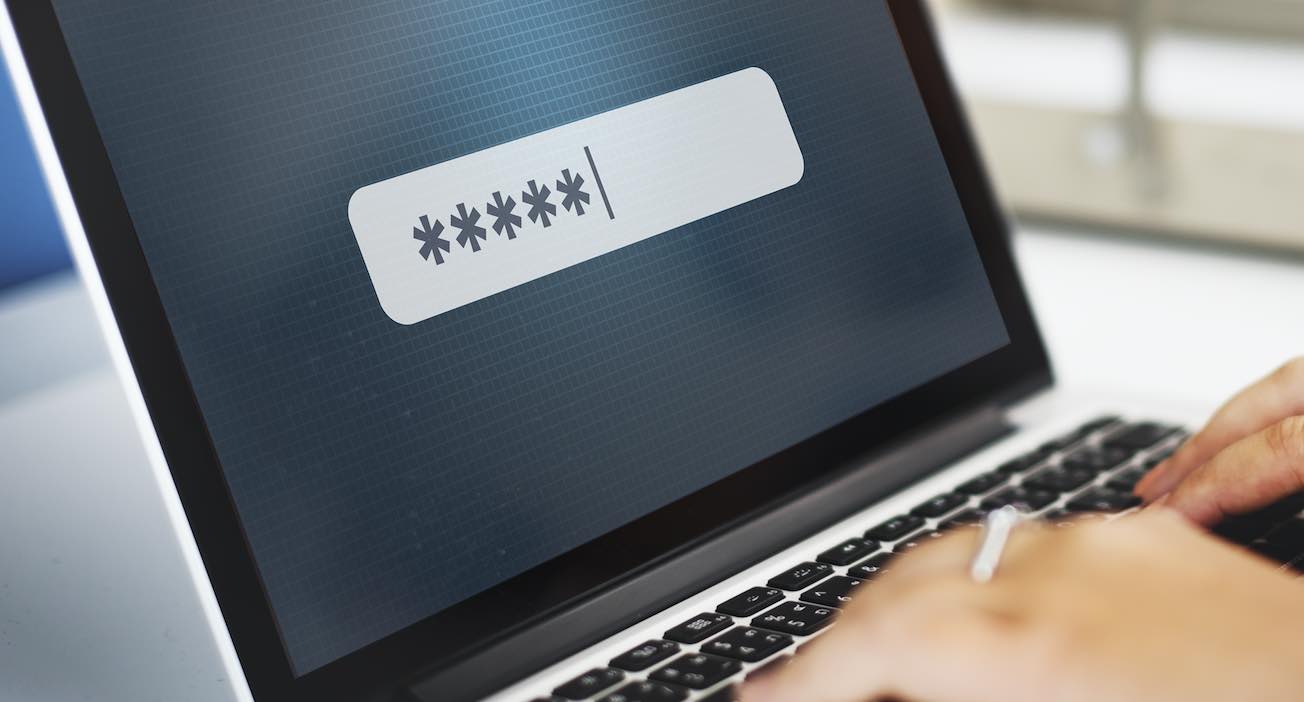 Không mở được password máy tính? Thử ngay những cách sau đây!
31-03-2020, 10:08 am
Không mở được password máy tính? Thử ngay những cách sau đây!
31-03-2020, 10:08 am
-
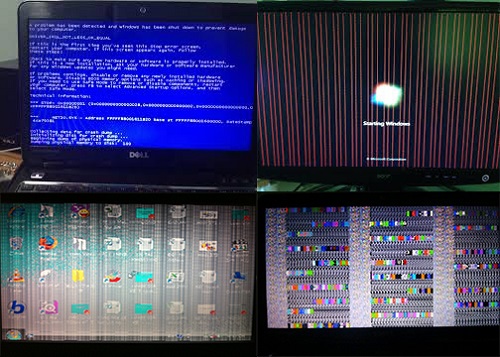 Bật mí địa chỉ sửa card màn hình gigabyte chất lượng giá cực rẻ tại Hà Nội
08-10-2019, 5:18 pm
Bật mí địa chỉ sửa card màn hình gigabyte chất lượng giá cực rẻ tại Hà Nội
08-10-2019, 5:18 pm
-
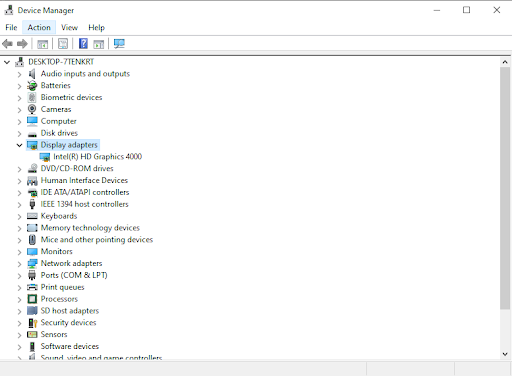 Card Màn Hình Không Chạy Thì Phải Làm Thế Nào
04-10-2019, 8:53 am
Card Màn Hình Không Chạy Thì Phải Làm Thế Nào
04-10-2019, 8:53 am
-
3 Cách Khắc Phục Lỗi Card Màn Hình Cực Dễ 30-08-2019, 2:31 pm
-
Dấu Hiệu Nhận Biết Hỏng Card Màn Hình PC 27-08-2019, 4:45 pm
-
Các Lỗi Card Màn Hình Thường Gặp - Nguyên Nhân Và Cách Khắc Phục 27-08-2019, 4:36 pm
-
Hướng Dẫn Sửa Lỗi Card Màn Hình Rời Laptop Siêu Đơn Giản 27-08-2019, 3:39 pm
-
Cách Khắc Phục Lỗi Card Màn Hình win 7 27-08-2019, 3:30 pm
-
Dấu Hiệu Nhận Biết Hỏng Card Màn Hình PC 26-08-2019, 5:02 pm
-
Lỗi Driver Không Nhận Card Màn Hình Thì Phải Làm Thế Nào 26-08-2019, 4:47 pm


